Las fórmulas son el principal recurso en una hoja de cálculo, y en donde reside toda su potencia.
Una fórmula es una expresión escrita en una celda. La expresión indica determinadas operaciones que se realizarán con valores constantes, celdas o rangos de celdas, y funciones.
El resultado de las operaciones se reflejará en la celda, si bien su contenido real será la propia fórmula, que siempre se mostrará en la Linea de entrada de la barra de fórmulas.
Definiremos fórmula del siguiente modo:
Una fórmula es una expresión que relaciona mediante operadores uno o más valores, que pueden ser valores constantes, celdas, rangos de celdas, o funciones, y devuelve un resultado que aparecerá directamente en la celda que la contiene
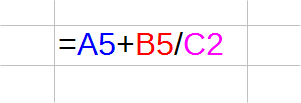
Ejemplo de fórmula
Una fórmula está compuesta por un signo = seguido de la expresión que indica la operación a realizar.
El signo = es el detonante. Cuando iniciamos una celda con este signo, Calc activa un modo especial de trabajo: el modo edición de fórmulas.
En realidad, disponemos de distintas formas de activar el modo edición de fórmulas. Situándonos en la celda donde queremos escribir la fórmula podemos efectuar alguna de las siguientes operaciones:
- Teclear el signo = (igual)
- Haciendo clic en la Línea de entrada de la Barra de fórmulas y tecleando el signo =
- Haciendo clic en la Barra de Fórmulas sobre el botón Función representado por un símbolo = (igual)
- Pulsando la tecla de función F2 y escribiendo el símbolo = (igual)
Una vez iniciado el modo edición de fórmulas deberemos introducir la expresión que define el cálculo a efectuar.
Para finalizar la edición de la fórmula tenemos para elegir entre alguna de las siguientes posibilidades::
- Pulsar la tecla Intro o Tab.
- Con el botón Aplicar de la barra de fórmulas.
Para cancelar la modo edición de fórmula:
- Pulsa la tecla Esc,
- Haz clic sobre el botón Cancelar de la barra de fórmulas.
Tipos de fórmulas en OpenOffice Calc
Aunque ésta no sea una clasificación académica, podemos decir que Calc puede utilizar tres tipos distintos de fórmulas, dependiendo de los elementos que incluyamos en la expresión que introducimos tras el signo =.
Clasificaremos por tanto las fórmulas en los siguientes tipos:
- Fórmulas simples: realizan operaciones simples con valores constantes, como si de una calculadora se tratase.
- Fórmulas con referencias: realizan operaciones simples con referencias a otras celdas y opcionalmente con valores constantes, operando con el valor que éstas contienen. La referencia se indica introduciendo el nombre de la celda.
- Fórmulas con funciones: realizar operaciones simples con referencias a otras celdas y opcionalmente con valores constantes, y además con otro tipo de expresiones llamados funciones. Veremos en los apartados siguientes que son las funciones y como se incorporan a las fórmulas.
 Ejemplo de fórmula con funciones
Ejemplo de fórmula con funcionesEn la realidad nos vamos a encontrar con fórmulas que combinen todos los elementos a la vez; por eso debemos entender esta división como una forma de facilitar el aprendizaje de las fórmulas, nada más.
 Ejemplo de fórmula con referencias y funciones
Ejemplo de fórmula con referencias y funciones
Resumiendo, las fórmulas se insertan en una celda empezando por un signo = y a continuación una expresión formada por valores constantes (fechas, números, textos...), operadores (sumar, multiplicar, restar...), referencias a otras celdas o rangos (B5, H3:K12) o por otro tipo de expresiones denominadas funciones.